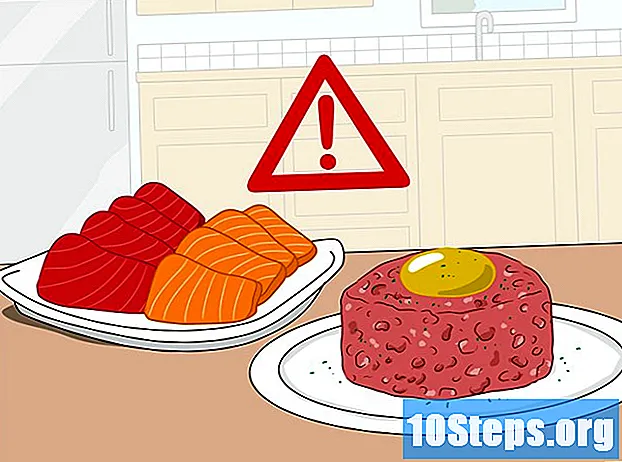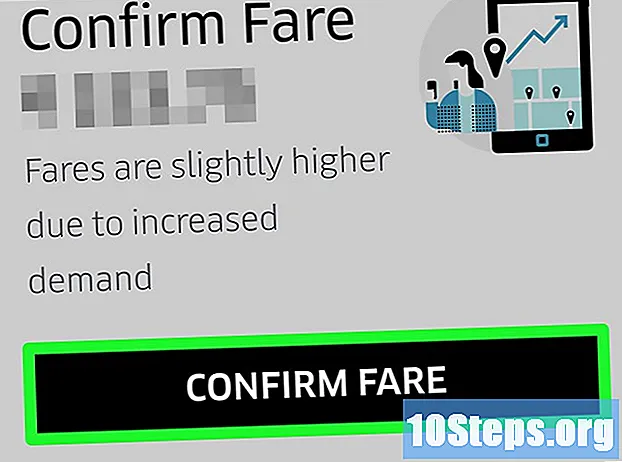Autor:
Roger Morrison
Fecha De Creación:
22 Septiembre 2021
Fecha De Actualización:
10 Mayo 2024
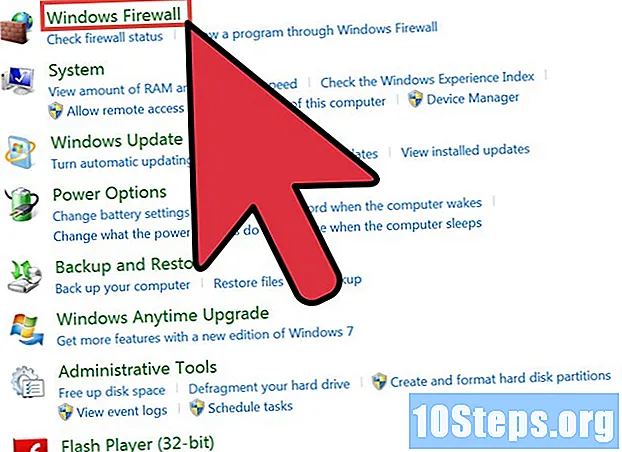
Contenido
Puede operar otra computadora en su red o por Internet como si estuviera sentado en su teclado después de una instalación de solo unos minutos. Esto puede resultar útil para reparar de forma remota una computadora o controlar otra máquina que tenga.
Pasos
Vaya al sitio web de RealVNC y descargue el programa necesario desde ese enlace. Elija la versión gratuita. Vea que le pide su nombre y dirección de correo electrónico, pero continuará sin esa información si hace clic en el botón para continuar. Haga clic en "Descargar" en la barra superior del sitio. Esto lo llevará a una página con varios enlaces.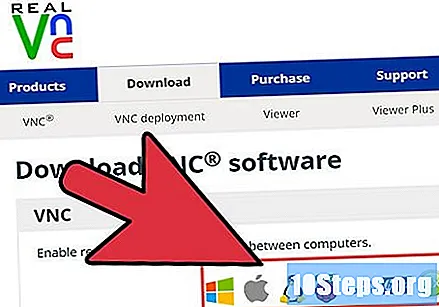
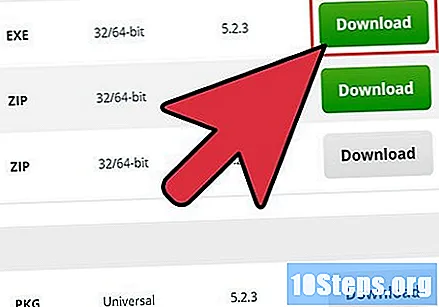
Descargue la versión con servidor y visor en la computadora que desea controlar e instálela.
Descargue la versión con visor solo para la computadora desde la que controlará la computadora de forma remota. Aunque es posible instalar la versión completa con servidor y visor en todas las computadoras, es más seguro no instalar el servidor en ninguna máquina que desee controlar de forma remota.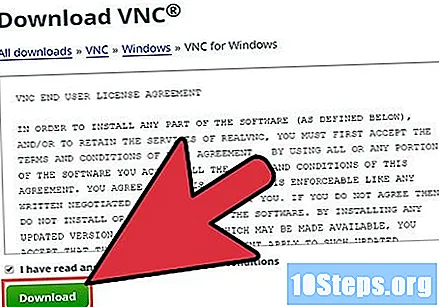
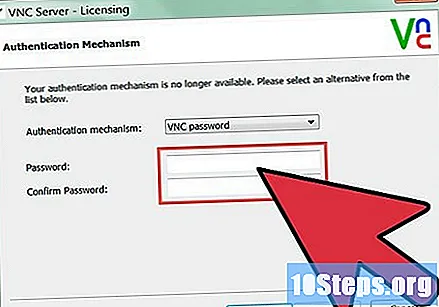
Asegúrese de que el programa se esté ejecutando en la computadora que se va a controlar y que esté conectada a Internet. Al ejecutarlo por primera vez, deberá elegir una contraseña para acceder a la computadora; elija una contraseña segura.
Abra el programa de visualización en la otra computadora. Aquí, necesitará saber el nombre de la computadora que se controlará (o su dirección IP). Para hacer esto, vaya al Panel de control de la computadora a controlar y elija Sistema (en Windows XP). Vaya a la pestaña Nombre del equipo: el nombre está junto al campo "Nombre completo del equipo". Puede ignorar el punto al final del nombre.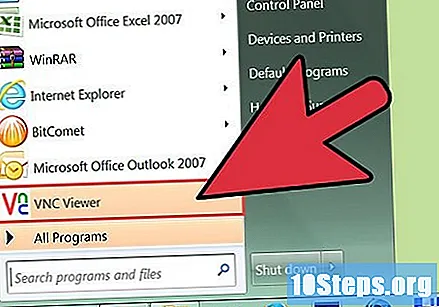
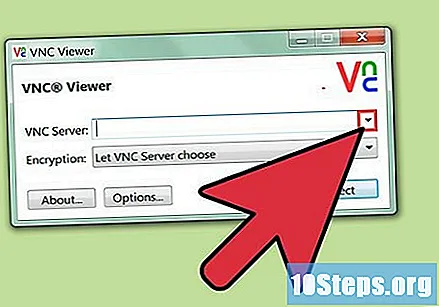
Haga clic en "Aceptar" después de ingresar el nombre. Ahora debería pedirle la contraseña que eligió en el paso 4.
Haga clic en "Aceptar" después de ingresar el nombre. Ahora debería pedirle la contraseña que eligió en el paso 4.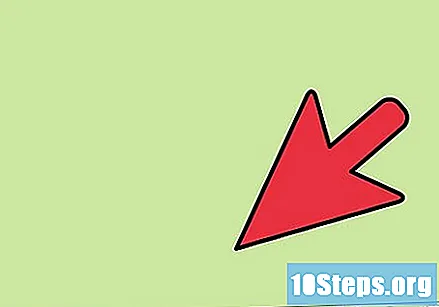
Si esto no funciona, verifique que el firewall de una de las computadoras no esté bloqueando la conexión. El puerto normalmente utilizado por VNC es 5900.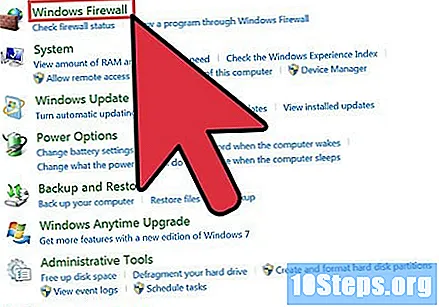
Consejos
- Asegúrese de leer todas las instrucciones y advertencias en el sitio web del programa antes de instalarlo, ya que esto ayudará a evitar problemas.
- Algunos programas anti-spyware clasificarán a VNC como un PUP (programa potencialmente no deseado). Esto se debe a que si alguien instala VNC en su computadora sin su conocimiento, podría controlarlo. Siempre que haya instalado VNC usted mismo (o le haya pedido a otra persona que lo haga), es seguro ignorar estas advertencias.
- Estas instrucciones son para Windows XP, pero el programa también está disponible para Mac y Linux.
- El programa está disponible de forma gratuita por parte del personal de RealVNC.
- Si tiene Windows XP Professional en una de las computadoras (visor o servidor) y XP Pro o Home en la otra, puede usar la función Control de entorno remoto de Windows. Sin embargo, una de las computadoras debe ejecutar XP Professional.
- Si tiene problemas para instalar y configurar estos programas, intente buscar un enlace que diga "foros" o "tableros de mensajes" o tal vez "contacto" en el sitio web donde descargó el programa VNC. Allí encontrarás personas dispuestas a ayudarte con tus problemas. No se desanime si algún usuario grosero critica sus preguntas: la naturaleza abierta de Internet desafortunadamente le da libertad a este tipo de personas, pero hay muchas más personas amables.
- Obtenga su número de IP externo en http://whatismyip.com o cualquier otro sitio web que proporcione su IP.
- Windows 2003 Server también tiene la función de Escritorio remoto, por lo que cualquiera de estos sistemas operativos puede conectarse al otro sin usar VNC. Escritorio remoto usa el puerto 3389, así que asegúrese de que este puerto no esté bloqueado por su firewall.
Advertencias
- Si deja el programa del servidor ejecutándose todo el tiempo, su computadora estará expuesta al acceso en línea por alguien que conozca su dirección IP y pueda encontrar su contraseña. Asegúrese de elegir una contraseña segura. Piense en configurar un firewall en su conexión a Internet. Si tiene un enrutador, es posible que ya tenga un firewall. RealVNC opera normalmente en el puerto 5900, piense en bloquearlo en su firewall para evitar que alguien fuera de su red controle su computadora. O, si necesita acceder a VNC desde Internet, puede configurar el reenvío de puertos para permitir el acceso. Sin embargo, esto puede suponer un riesgo para la seguridad.
- Además, tenga cuidado de que la información transmitida en la conexión no esté cifrada (la versión gratuita de RealVNC no ofrece cifrado).